【摘要】:打开AutoCAD软件可以看到如图1-1-1所示的界面,包括标题栏、菜单栏、工具栏、绘图窗口、命令栏、状态栏和工具选择板窗口。图1-1-1注:工具栏的导出方法——将鼠标放在任意工具栏上单击鼠标右键,可弹出所有的工具栏。

打开AutoCAD软件可以看到如图1-1-1所示的界面,包括标题栏、菜单栏、工具栏、绘图窗口、命令栏、状态栏和工具选择板窗口。
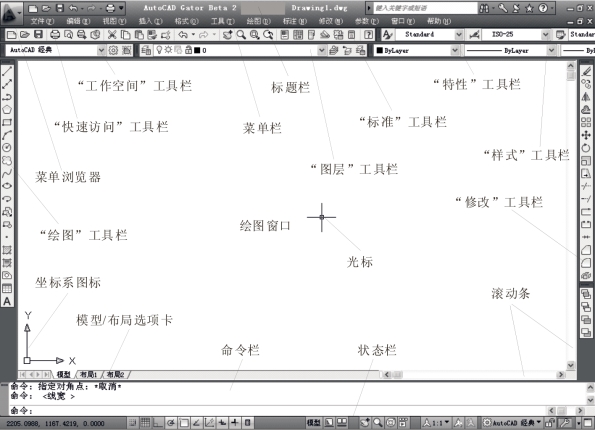
图1-1-1
注:工具栏的导出方法——将鼠标放在任意工具栏上单击鼠标右键,可弹出所有的工具栏。
(1)标题栏:记录了AutoCAD的标题和当前文件的名称。
(2)菜单栏:它是当前软件命令的集合。
(3)工具栏:包括标准工具栏、图层工具栏、对象工具栏(颜色控制、线型控制、线宽控制、打印样式控制)、绘图工具栏、修改工具栏、样式工具栏(文字样式管理器、标注样式管理器)。
注:在工具栏空白处右击,打开的子菜单中包含所有CAD工具。
(4)绘图窗口:工作界面。
(5)模型和布局:通常在模型空间中设计图纸,在布局中打印图纸。
(6)命令行:是供用户通过键盘输入命令的地方,位于窗口下方,按F2键可使命令行操作全部显示。
(7)状态栏:左侧为信息提示区,用以显示当前指针的坐标值和工具按钮提示信息等,右侧为功能按钮区,单击不同的功能按钮,可以开启对应功能,提高做图速度。(www.xing528.com)
文件的新建、打开、保存、关闭命令如下:
新建:● “文件”菜单下“新建”命令
● 快捷键为Ctrl+N
打开:● “文件”菜单下“打开”命令
● 快捷键为Ctrl+O
保存:● “文件”菜单下“保存”命令
● 快捷键为Ctrl+S
关闭:● 单击标题栏上的关闭按钮
● 快捷键为Alt+F4
● 单击控制菜单按钮
课后练习:熟悉AutoCAD 2010的工作界面与发展史,能够根据各自的工作习惯定义AutoCAD 2010的功能。
免责声明:以上内容源自网络,版权归原作者所有,如有侵犯您的原创版权请告知,我们将尽快删除相关内容。




